Come eliminare un programma personalizzato
The Rehab Lab ti permette di creare, modificare ed eliminare i tuoi programmi. Per eliminare un programma che hai creato, accedi a The Rehab Lab e segui questi semplici passaggi:
Come eliminare un programma personalizzato
Una volta effettuato l'accesso al tuo profilo, clicca sulla scheda PROGRAMMI in cima allo schermo (a destra delle schede ESERCIZI e SCHEDE INFORMATIVE). Questo mostrerà la SCHERMATA DI RICERCA PROGRAMMI.

2. Seleziona il database I MIEI PROGRAMMI PERSONALIZZATI da cercare
La prima linea delle opzioni di ricerca che vedrai sono le caselle di controllo SELEZIONA DATABASE. Il database THE REHAB LAB è selezionato per default (nota che la casella contiene un segno di spunta verde). Ciò significa che i risultati della tua ricerca mostreranno solo quei programmi nel database dei programmi di The Rehab Lab che corrispondono ai tuoi criteri di ricerca.
Per cercare solo nel database dei tuoi programmi personalizzati (ed escludere i programmi di The Rehab Lab), deseleziona il database THE REHAB LAB (quando deselezionato, il segno di spunta verde scomparirà dalla casella) e seleziona il database I MIEI PROGRAMMI PERSONALIZZATI.

3. Trova il programma che desideri eliminare
Clicca sul pulsante CERCA (a destra del campo di testo titolo) per visualizzare tutti i tuoi programmi personalizzati nella tabella dei risultati di ricerca. Scorri i risultati della tua ricerca per individuare il programma che desideri eliminare.

nota: Se lo desideri, puoi inserire una o più parole nel campo di testo del titolo per affinare la tua ricerca. Clicca qui per saperne di più sulla ricerca di programmi.
4. Elimina il programma
La colonna più a destra della tabella dei risultati di ricerca è la colonna AZIONI, che contiene 4 pulsanti. Clicca sul pulsante rosso ELIMINA (l'icona 'x').

Questo aprirà una finestra di conferma che ti avvertirà che l'eliminazione del tuo programma personalizzato è permanente e non può essere annullata. Clicca sul pulsante SÌ alla base di questa finestra.
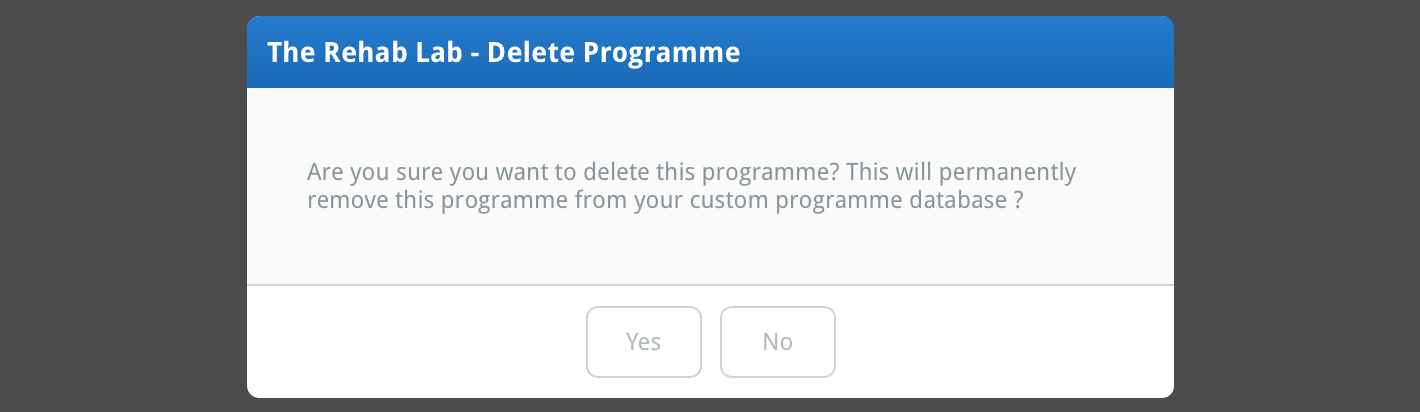
Il tuo programma personalizzato è stato ora eliminato in modo permanente dal tuo database di programmi personalizzati.
Per saperne di più sulla ricerca, modifica e caricamento di programmi personalizzati, clicca sul link appropriato qui sotto:
Ricerca di programmi
Creazione di un programma personalizzato
Modifica di un programma personalizzato